To naprawdę zaskakujące, ile czasu zajęło Apple wprowadzenie prostej funkcji, o którą użytkownicy prosili od lat. Chodzi mi o to, że do iOS 11 użytkownicy nie mogli zobaczyć favicon w Safari, co jest czymś, co bardzo mnie wkurza. Na szczęście iOS 12 zapewnia obsługę favicon i jest to jedna z tych drobnych rzeczy, które sprawiają mi wiele radości. To powiedziawszy, z jakiegoś powodu ikona favicon w Safari nie jest domyślnie włączona i musisz ją ręcznie włączyć. Ponieważ Apple nie wspomina o favicon w Safari, nie jest to tak proste, jak można je włączyć. Dlatego, aby ułatwić naszym czytelnikom, przedstawiamy ten fajny samouczek, w którym pokazujemy, jak włączyć favicon w Safari w iOS 12:
-
Włączanie Favicon w Safari w iOS 12
Uwaga: Używamy iPhone'a X do zademonstrowania tego samouczka, który powiedział, że funkcja będzie działać na każdym iPhonie, o ile działa na iOS 12.
Jeśli jesteś długoletnim użytkownikiem iOS, wiesz, że Apple lubi ukrywać ustawienia aplikacji w swojej głównej aplikacji Ustawienia. To samo dotyczy konkretnych ustawień Safari, dlatego aby włączyć favicon, będziesz musiał użyć aplikacji Ustawienia. Po prostu wykonaj poniższe czynności, a będziesz mógł to zrobić w ciągu kilku sekund. Ten będzie krótkim samouczkiem:
- Otwórz aplikację Ustawienia i następnie stuknij w Safari.
![]()
2. Tutaj, przewiń w dół, aby znaleźć opcję „Pokaż ikony na kartach” i włącz ją.
![]()
3. To wszystko. Teraz ty powinien móc zobaczyć ikonę favicon w zakładkach Safari tak jak pokazano na poniższym obrazku. 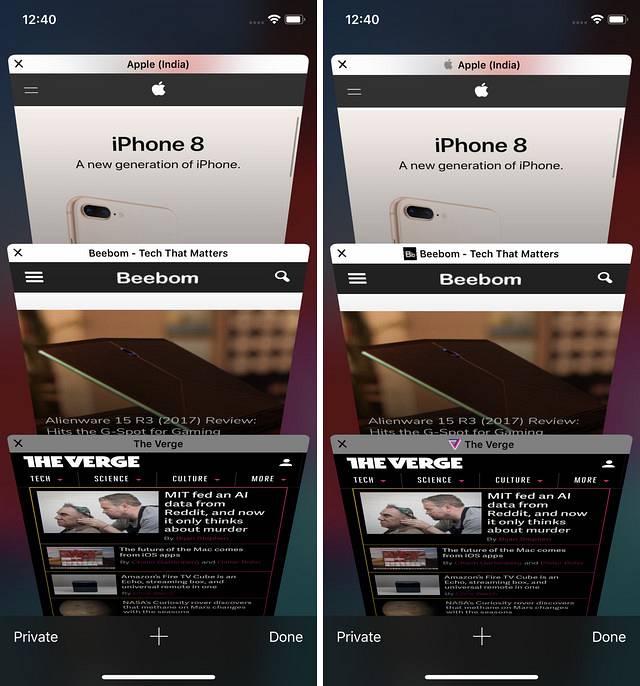
-
Włączanie Favicon w Safari w macOS Mojave
- Włączenie Favicon w Safari w macOS Mojave jest jeszcze łatwiejsze niż na iOS 12. Najpierw otwórz Safari, a następnie naciśnij skrót klawiszowy „Command + przecinek” aby otworzyć Panel Preferencji. Tutaj dotknij menu Karty.
![]()
2. W menu Zakładki, włącz ostatnią opcję, która brzmi „Pokaż ikony witryn internetowych na kartach”. To wszystko, włączyłeś teraz Favicon w Safari.
![]()
3. Na poniższych zdjęciach możesz zobaczyć, jak wyglądają Twoje karty Safari przed i po włączeniu ikony Favicon. 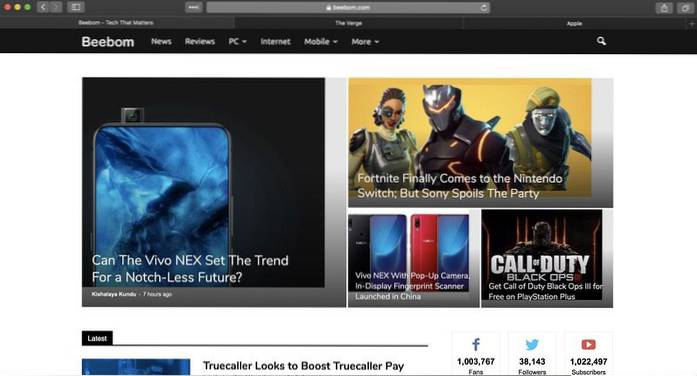
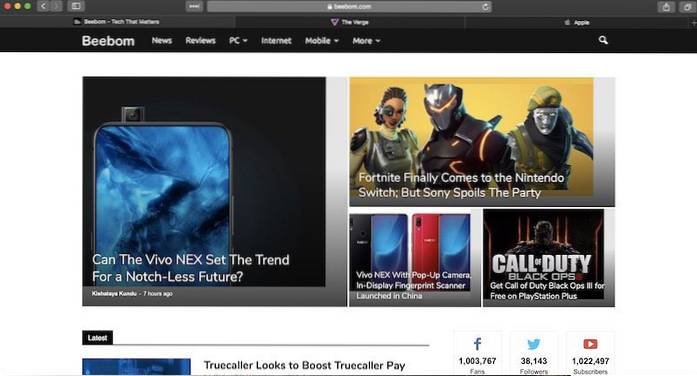
ZOBACZ TAKŻE: 15 najlepszych nowych funkcji iOS 12, które powinieneś wiedzieć
Ciesz się ulubioną ikoną witryny w przeglądarce Safari
Od samego początku w Safari brakowało możliwości wyświetlania favicon i była to jedna z funkcji aplikacji, o którą najczęściej prosili użytkownicy. Dzięki iOS 12 i macOS Mojave Apple w końcu dał użytkownikom to, o co prosili. Uwielbiam tę funkcję, ale co z tobą? Czy uważasz, że obsługa favicon w Safari ma znaczenie, czy w ogóle Cię to nie dotyczy? Daj nam znać, pisząc w sekcji komentarzy poniżej.
 Gadgetshowto
Gadgetshowto
![Jak powstaje i rozwija się Linux [wideo]](https://gadgetshowto.com/storage/img/images/how-linux-is-built-and-developed-[video].jpg)
